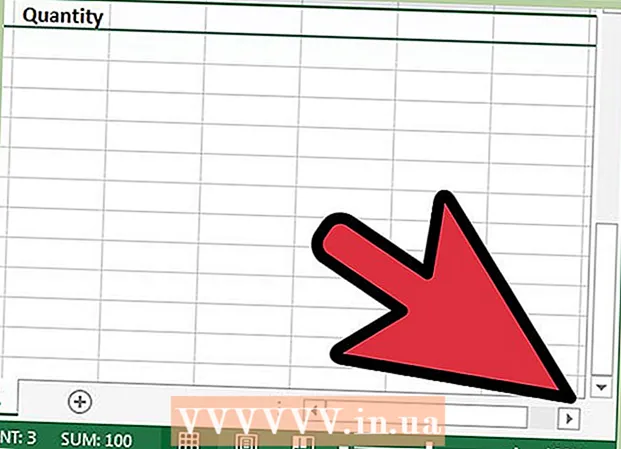நூலாசிரியர்:
Sara Rhodes
உருவாக்கிய தேதி:
14 பிப்ரவரி 2021
புதுப்பிப்பு தேதி:
1 ஜூலை 2024

உள்ளடக்கம்
ஸ்கைப் ஒரு இலவச வீடியோ அரட்டை நிரல், மிகவும் வசதியானது மற்றும் எளிமையானது. இதைப் பயன்படுத்த, உங்களுக்கு மைக்ரோசாஃப்ட் கணக்கு, பேஸ்புக் கணக்கு அல்லது ஸ்கைப் கணக்கு தேவை. ஸ்கைப் கணக்கை உருவாக்குவது மிகவும் எளிதாகவும் எளிமையாகவும் இருக்க இந்த கட்டுரையில் உள்ள வழிமுறைகளைப் பின்பற்றவும்.
படிகள்
 1 ஸ்கைப் முகப்புப் பக்கத்தைத் திறக்கவும். வலது மூலையில் உள்ள "எங்களோடு சேர்" இணைப்பைக் கிளிக் செய்யவும். நீங்கள் "ஒரு கணக்கை உருவாக்கு" பக்கத்திற்கு மாற்றப்படுவீர்கள்.
1 ஸ்கைப் முகப்புப் பக்கத்தைத் திறக்கவும். வலது மூலையில் உள்ள "எங்களோடு சேர்" இணைப்பைக் கிளிக் செய்யவும். நீங்கள் "ஒரு கணக்கை உருவாக்கு" பக்கத்திற்கு மாற்றப்படுவீர்கள்.  2 உங்கள் உள்நுழைவு முறையைத் தேர்ந்தெடுக்கவும். ஸ்கைப் என்று வரும்போது, தேர்வு செய்ய மூன்று விருப்பங்கள் உள்ளன. நீங்கள் ஒரு புதிய பேஸ்புக் கணக்கை உருவாக்கலாம், ஏற்கனவே உள்ள மைக்ரோசாஃப்ட் கணக்கைப் பயன்படுத்தலாம் அல்லது ஸ்கைப் கணக்கிற்கு பதிவு செய்யலாம்.
2 உங்கள் உள்நுழைவு முறையைத் தேர்ந்தெடுக்கவும். ஸ்கைப் என்று வரும்போது, தேர்வு செய்ய மூன்று விருப்பங்கள் உள்ளன. நீங்கள் ஒரு புதிய பேஸ்புக் கணக்கை உருவாக்கலாம், ஏற்கனவே உள்ள மைக்ரோசாஃப்ட் கணக்கைப் பயன்படுத்தலாம் அல்லது ஸ்கைப் கணக்கிற்கு பதிவு செய்யலாம். - நீங்கள் மைக்ரோசாப்ட் அல்லது ஃபேஸ்புக் கணக்குகளில் உள்நுழைந்தால், ஸ்கைப் பயன்படுத்தத் தொடங்குவதற்கு தொடர்புடைய கணக்கின் விவரங்களை உள்ளிட வேண்டும். நீங்கள் ஒரு ஸ்கைப் கணக்கை உருவாக்குகிறீர்கள் என்றால், படிக்கவும்.
 3 தேவையான தகவலை உள்ளிடவும். ஸ்கைப் கணக்கை உருவாக்க, உங்கள் முதல் மற்றும் கடைசி பெயர், மின்னஞ்சல் முகவரி (மற்றவர்களின் பார்வையில் இருந்து மறைக்கப்படும்), உங்கள் நாடு மற்றும் மொழியை உள்ளிட வேண்டும்.
3 தேவையான தகவலை உள்ளிடவும். ஸ்கைப் கணக்கை உருவாக்க, உங்கள் முதல் மற்றும் கடைசி பெயர், மின்னஞ்சல் முகவரி (மற்றவர்களின் பார்வையில் இருந்து மறைக்கப்படும்), உங்கள் நாடு மற்றும் மொழியை உள்ளிட வேண்டும். - கூடுதல் தகவலில் பிறந்த தேதி, பாலினம், நகரம் மற்றும் மொபைல் போன் எண் ஆகியவை அடங்கும்.
- நீங்கள் அடிக்கடி பயணம் செய்தால், நீங்கள் பெரும்பாலும் ஸ்கைப் பயன்படுத்த விரும்பும் நாட்டைத் தேர்வு செய்யவும்.
 4 நிரலைப் பயன்படுத்தும் நோக்கத்தைக் குறிக்கவும். நீங்கள் இடையே தேர்வு செய்யலாம்: முக்கியமாக வேலை அல்லது தனிப்பட்ட தொடர்புக்காக. இது ஒரு விருப்ப விருப்பமாகும்.
4 நிரலைப் பயன்படுத்தும் நோக்கத்தைக் குறிக்கவும். நீங்கள் இடையே தேர்வு செய்யலாம்: முக்கியமாக வேலை அல்லது தனிப்பட்ட தொடர்புக்காக. இது ஒரு விருப்ப விருப்பமாகும்.  5 ஒரு பயனர்பெயருடன் வாருங்கள். மற்றவர்கள் உங்கள் பெயரைப் பார்க்க முடியும் மற்றும் ஸ்கைப்பில் உங்களைக் கண்டுபிடிக்க அதைப் பயன்படுத்தலாம். எதிர்காலத்தில் உங்களது பெயரை மாற்ற முடியாது, மேலும் உங்களுக்கு பிடிக்கவில்லை என்றால், நீங்கள் ஒரு புதிய கணக்கை உருவாக்க வேண்டும்.
5 ஒரு பயனர்பெயருடன் வாருங்கள். மற்றவர்கள் உங்கள் பெயரைப் பார்க்க முடியும் மற்றும் ஸ்கைப்பில் உங்களைக் கண்டுபிடிக்க அதைப் பயன்படுத்தலாம். எதிர்காலத்தில் உங்களது பெயரை மாற்ற முடியாது, மேலும் உங்களுக்கு பிடிக்கவில்லை என்றால், நீங்கள் ஒரு புதிய கணக்கை உருவாக்க வேண்டும்.  6 வலுவான கடவுச்சொல்லை உருவாக்கவும். உங்கள் ஸ்கைப் தொடர்புகளில் உங்கள் நண்பர்கள் மற்றும் குடும்ப உறுப்பினர்கள் மற்றும் அவர்களின் விவரங்கள் இருப்பதால், உங்கள் கணக்கிற்கான வலுவான கடவுச்சொல்லை உருவாக்குவது உங்களுக்கு முக்கியமானதாக இருக்கும். உங்கள் கடவுச்சொல் மிகவும் இலகுவாக இருந்தால், ஸ்கைப் அதைப் பயன்படுத்த அனுமதிக்காது.
6 வலுவான கடவுச்சொல்லை உருவாக்கவும். உங்கள் ஸ்கைப் தொடர்புகளில் உங்கள் நண்பர்கள் மற்றும் குடும்ப உறுப்பினர்கள் மற்றும் அவர்களின் விவரங்கள் இருப்பதால், உங்கள் கணக்கிற்கான வலுவான கடவுச்சொல்லை உருவாக்குவது உங்களுக்கு முக்கியமானதாக இருக்கும். உங்கள் கடவுச்சொல் மிகவும் இலகுவாக இருந்தால், ஸ்கைப் அதைப் பயன்படுத்த அனுமதிக்காது.  7 உங்கள் ஸ்கைப் ஒளிபரப்பு விருப்பங்களைத் தேர்ந்தெடுக்கவும். ஸ்கைப் புதிய தயாரிப்புகள் மற்றும் சிறப்பு சலுகைகளுக்கான செய்திமடல்களை வழங்குகிறது. இயல்பாக, தேர்வுப்பெட்டிகள் சரிபார்க்கப்படும், ஆனால் பதிவு செய்யும் செயல்முறையைத் தொடர்வதற்கு முன் அவற்றை (சலுகைகளுடன் மின்னஞ்சல்களைப் பெறாதபடி) தேர்வுநீக்கலாம்.
7 உங்கள் ஸ்கைப் ஒளிபரப்பு விருப்பங்களைத் தேர்ந்தெடுக்கவும். ஸ்கைப் புதிய தயாரிப்புகள் மற்றும் சிறப்பு சலுகைகளுக்கான செய்திமடல்களை வழங்குகிறது. இயல்பாக, தேர்வுப்பெட்டிகள் சரிபார்க்கப்படும், ஆனால் பதிவு செய்யும் செயல்முறையைத் தொடர்வதற்கு முன் அவற்றை (சலுகைகளுடன் மின்னஞ்சல்களைப் பெறாதபடி) தேர்வுநீக்கலாம்.  8 கேப்ட்சாவை உள்ளிடவும் (சரிபார்ப்பு குறியீடு). எனவே, ஸ்கைப்பில் கணக்கு ஒரு உயிருள்ள நபரால் உருவாக்கப்பட்டது என்பதை நீங்கள் நிரூபிக்கிறீர்கள், தானியங்கி நிரலால் அல்ல. நீங்கள் குறியீட்டைப் படிக்க முடியாவிட்டால், புதிய குறியீட்டைப் பெற புதுப்பிப்பு பொத்தானைக் கிளிக் செய்யவும் அல்லது அதைக் கேட்க கேட்க பொத்தானைக் கிளிக் செய்யவும்.
8 கேப்ட்சாவை உள்ளிடவும் (சரிபார்ப்பு குறியீடு). எனவே, ஸ்கைப்பில் கணக்கு ஒரு உயிருள்ள நபரால் உருவாக்கப்பட்டது என்பதை நீங்கள் நிரூபிக்கிறீர்கள், தானியங்கி நிரலால் அல்ல. நீங்கள் குறியீட்டைப் படிக்க முடியாவிட்டால், புதிய குறியீட்டைப் பெற புதுப்பிப்பு பொத்தானைக் கிளிக் செய்யவும் அல்லது அதைக் கேட்க கேட்க பொத்தானைக் கிளிக் செய்யவும்.  9 பயன்பாட்டு விதிமுறைகள் மற்றும் தனியுரிமைக் கொள்கையைப் படிக்கவும். உங்கள் தனிப்பட்ட தகவல்களை ஸ்கைப் எவ்வாறு கையாள்கிறது என்பதை நீங்கள் ஒப்புக்கொள்கிறீர்கள் என்பதை உறுதிப்படுத்திக் கொள்ளுங்கள். நீங்கள் ஒப்புக்கொண்டால், கீழே உள்ள பக்கத்தில் "நான் ஒப்புக்கொள்கிறேன் - தொடரவும்" என்ற பச்சை பொத்தானைக் கிளிக் செய்யவும்.
9 பயன்பாட்டு விதிமுறைகள் மற்றும் தனியுரிமைக் கொள்கையைப் படிக்கவும். உங்கள் தனிப்பட்ட தகவல்களை ஸ்கைப் எவ்வாறு கையாள்கிறது என்பதை நீங்கள் ஒப்புக்கொள்கிறீர்கள் என்பதை உறுதிப்படுத்திக் கொள்ளுங்கள். நீங்கள் ஒப்புக்கொண்டால், கீழே உள்ள பக்கத்தில் "நான் ஒப்புக்கொள்கிறேன் - தொடரவும்" என்ற பச்சை பொத்தானைக் கிளிக் செய்யவும்.  10 ஸ்கைப் பதிவிறக்கி பயன்படுத்தவும். உங்கள் கணக்கு உருவாக்கப்பட்டவுடன், நீங்கள் பதிவிறக்கம் செய்து ஸ்கைப் பயன்படுத்தத் தொடங்கலாம். "ஸ்கைப் கிரெடிட்" வாங்குவதற்கான ஒரு பக்கத்தை நீங்கள் காணலாம். நீங்களே அதை வாங்க விரும்பவில்லை என்றால் நீங்கள் இதை செய்ய வேண்டியதில்லை. குறைந்த விலையில் மொபைல் மற்றும் லேண்ட்லைன் போன்களுக்கு சர்வதேச மற்றும் உள்ளூர் அழைப்புகளுக்கு ஸ்கைப் கிரெடிட் பயன்படுத்தப்படுகிறது; பிற ஸ்கைப் பயனர்களுக்கான அழைப்புகள் எப்போதும் இலவசம்.
10 ஸ்கைப் பதிவிறக்கி பயன்படுத்தவும். உங்கள் கணக்கு உருவாக்கப்பட்டவுடன், நீங்கள் பதிவிறக்கம் செய்து ஸ்கைப் பயன்படுத்தத் தொடங்கலாம். "ஸ்கைப் கிரெடிட்" வாங்குவதற்கான ஒரு பக்கத்தை நீங்கள் காணலாம். நீங்களே அதை வாங்க விரும்பவில்லை என்றால் நீங்கள் இதை செய்ய வேண்டியதில்லை. குறைந்த விலையில் மொபைல் மற்றும் லேண்ட்லைன் போன்களுக்கு சர்வதேச மற்றும் உள்ளூர் அழைப்புகளுக்கு ஸ்கைப் கிரெடிட் பயன்படுத்தப்படுகிறது; பிற ஸ்கைப் பயனர்களுக்கான அழைப்புகள் எப்போதும் இலவசம்.
குறிப்புகள்
- கீழே உள்ள ஸ்கைப் சாளரத்தில் உள்ள பொத்தான்கள் மற்றும் ஐகான்களின் நோக்கத்தைப் புரிந்துகொள்வது உங்களுக்கு பயனுள்ளதாக இருக்கும். அழைப்பின் போது இந்த ஐகான்களில் ஒன்று சிவப்பு கோடுகளுடன் குறுக்கிடப்பட்டால், இந்த பொத்தானின் செயல்பாடு இயங்காது. உங்கள் ஆடியோ வேலை செய்யவில்லை என்றால், உங்கள் கணினியில் அதனுடன் தொடர்புடைய ஸ்பீக்கர் ஐகானைச் சரிபார்க்கவும் (குறுக்கிடப்பட்ட சிவப்பு கோடுகளுக்கு).